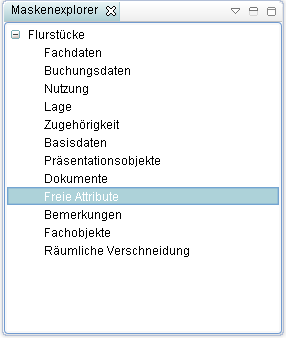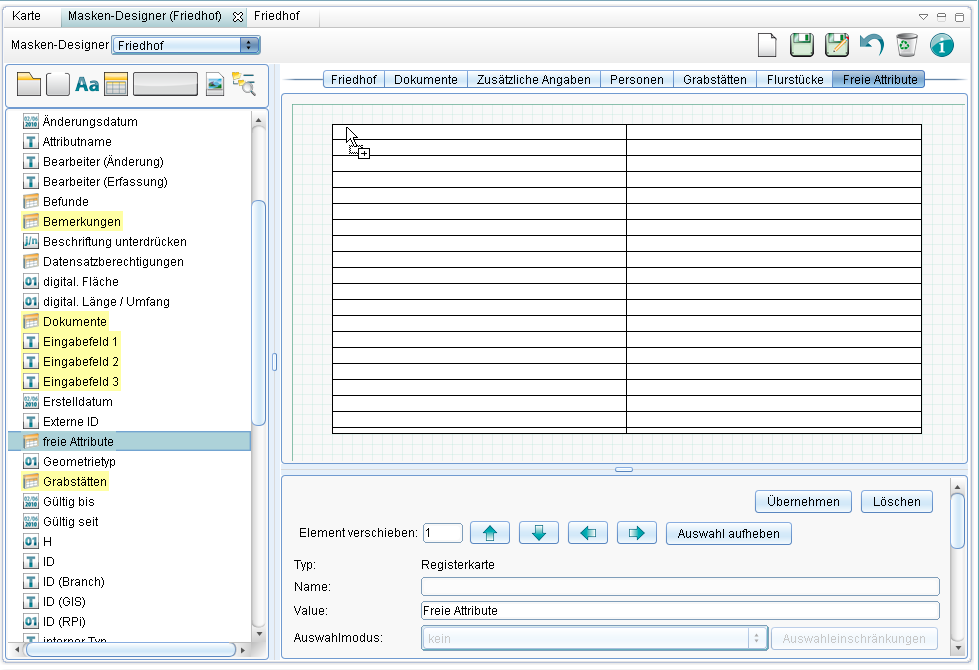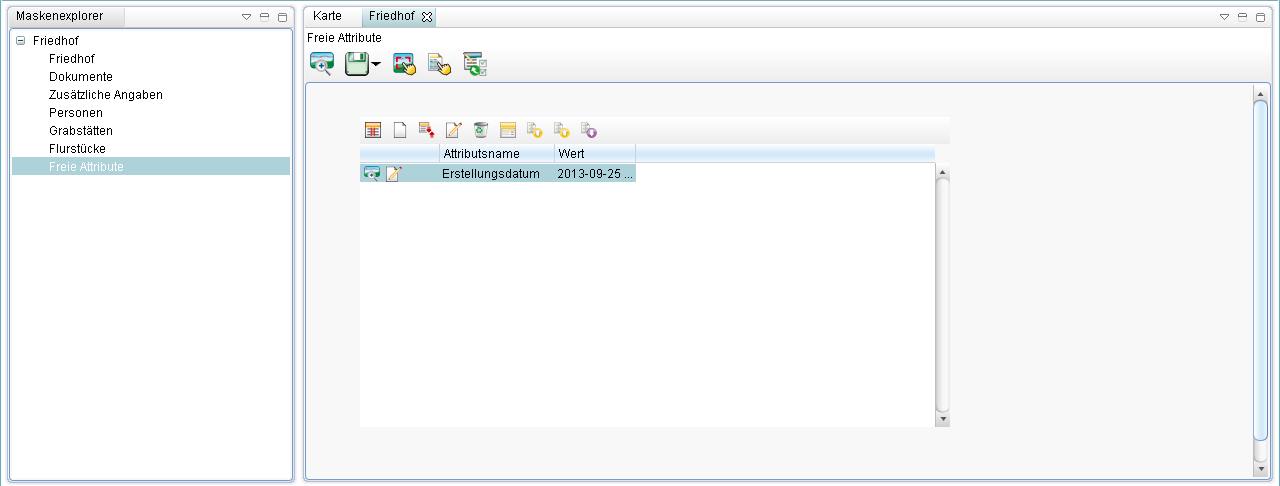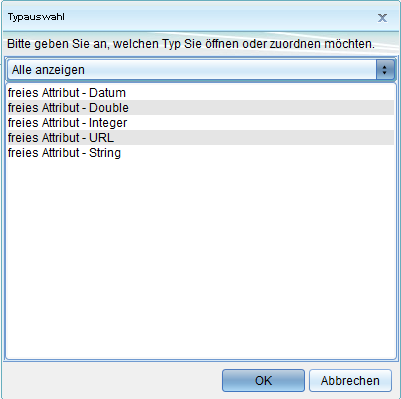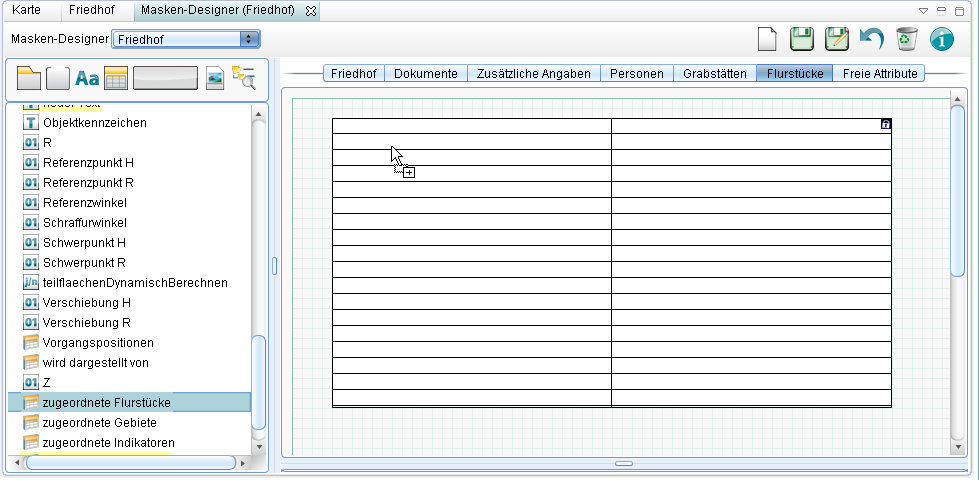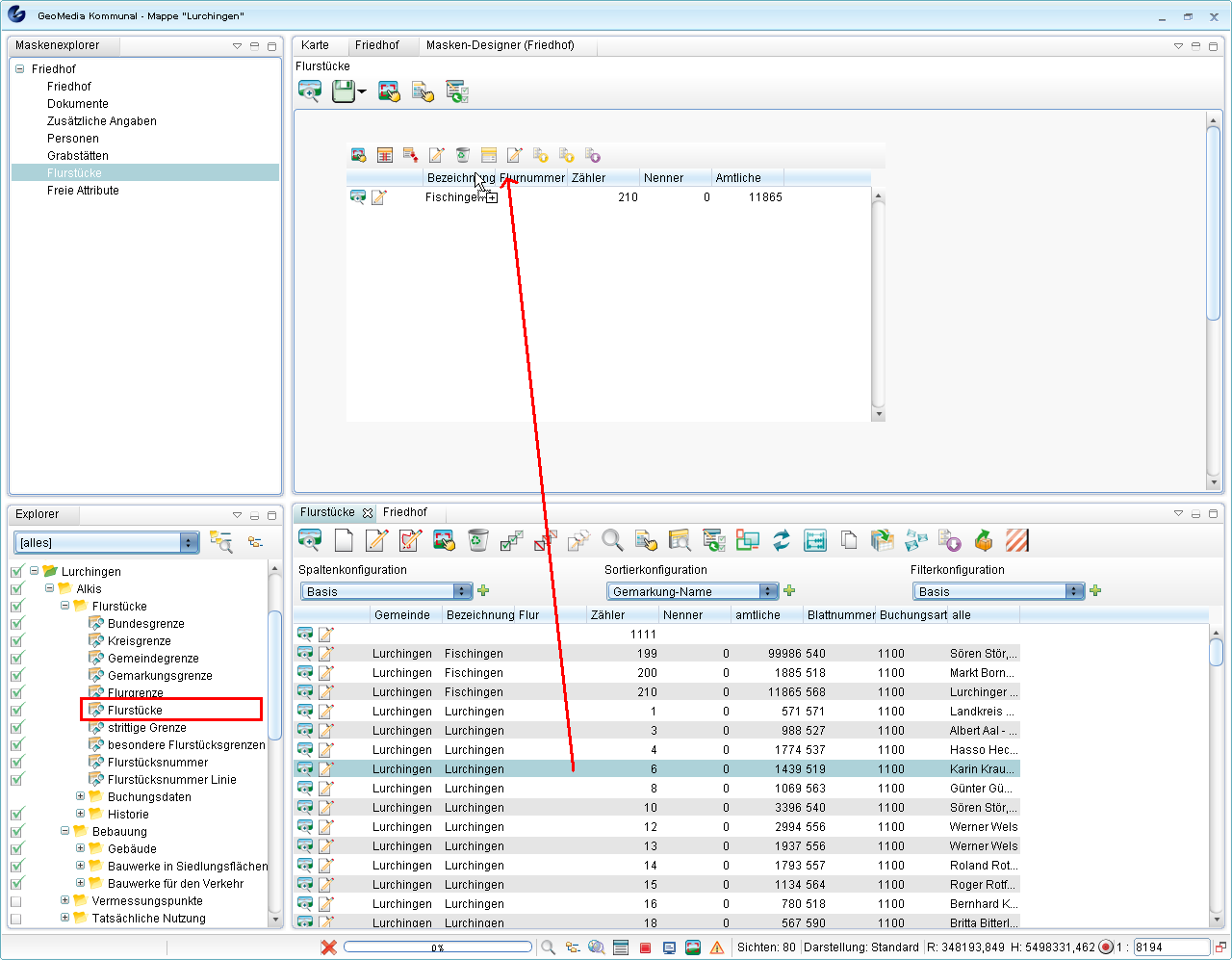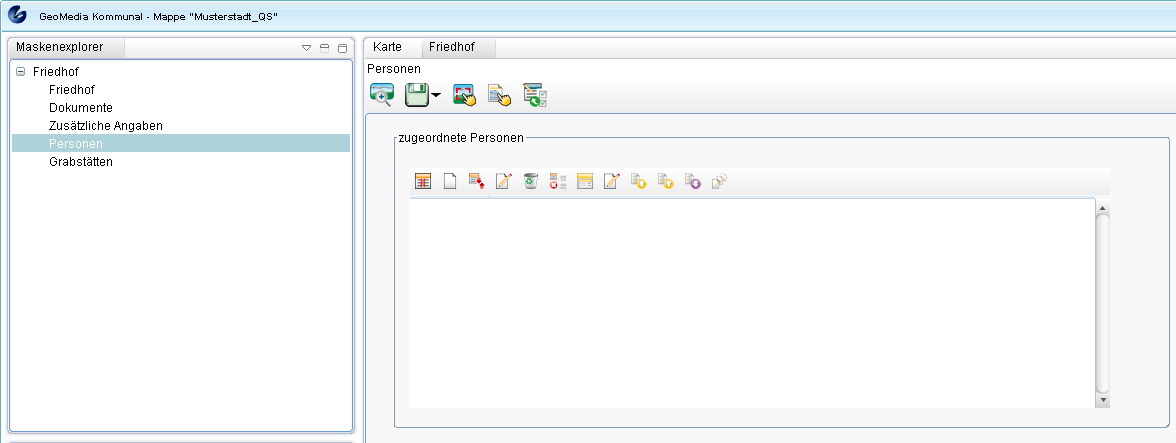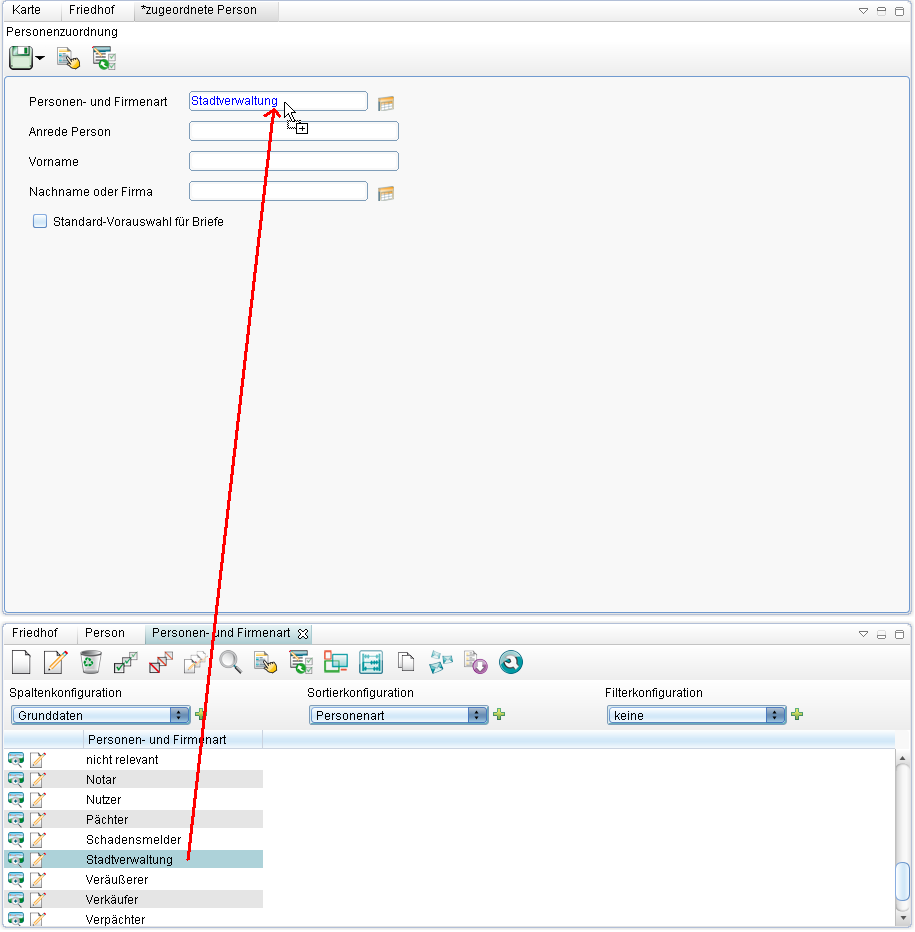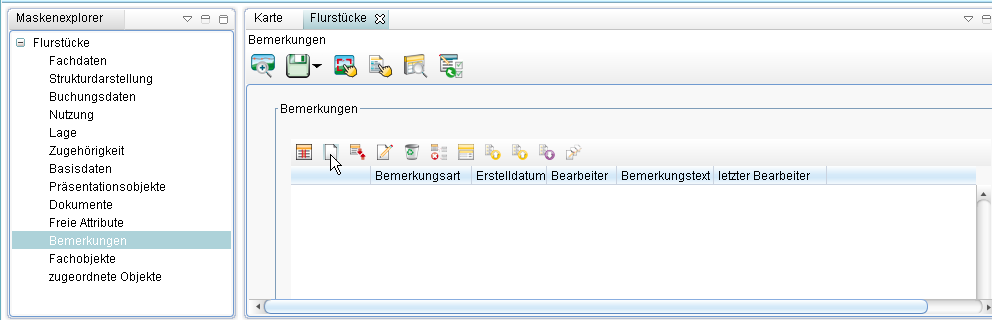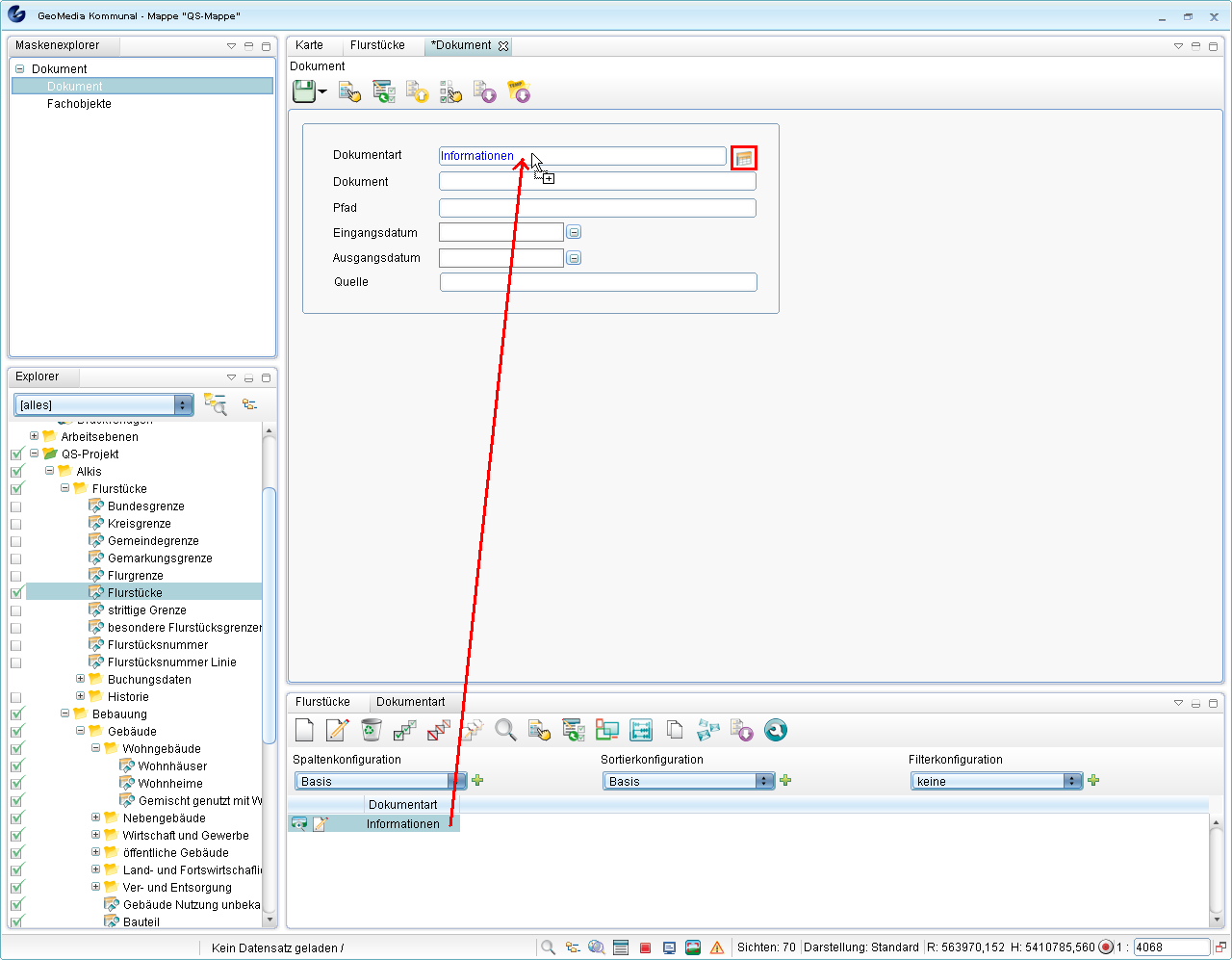Fachanwendungsstruktur: Unterschied zwischen den Versionen
| Zeile 44: | Zeile 44: | ||
==Freie Attribute== | ==Freie Attribute== | ||
Freie Attribute sind frei definierbare zusätzliche Attribute, die pro Datensatz vom Nutzer ergänzt werden können. Die Betonung liegt hier auf "pro Datensatz" und nicht "pro Tabelle/ | Freie Attribute sind frei definierbare zusätzliche Attribute, die pro Datensatz vom Nutzer ergänzt werden können. Die Betonung liegt hier auf "pro Datensatz" und nicht "pro Tabelle/Objektklasse". Freie Attribute stehen standardmäßig als Untertabelle zu einer Objektklasse/Sicht im [[Konfigurationen#Maskenkonfigurationen|Masken-Designer]] zur Auswahl (in der Beispiel-Abbildung ist der Maskenexplorer zu "Flurstücke" zu sehen). | ||
Soll | [[File:maskenexplorer_seiten.PNG|286px]] | ||
Soll eine Untertabelle für freie Attribute in einer selbst angelegten Seite erstellt werden (z.B. nach dem Anlegen einer individuellen [[Datenstruktur#Anlegen einer Objektklasse|Objektklasse]]), so ziehen Sie im Masken-Designer den Listeneintrag [[File:Sachdaten_16.png|16px]] ''Freie Attribute'' (in der folgenden Abbildung links in der Liste markiert) per Drag&Drop in eine über das Symbol [[File:registerkarte.PNG|16px]] angelegte Registerkarte (in der Abbildung mit Namen "Freie Attribute" - der Name lässt sich aber beliebig einstellen, indem das Feld "Value" in den Eigenschaften im unteren Teil des Masken-Designers angepasst wird). <br /> | |||
[[File:freieattribute.PNG|800px]]<br /> | [[File:freieattribute.PNG|800px]]<br /> | ||
Version vom 26. September 2013, 10:40 Uhr
Fachanwendungen werden in GeoMedia Kommunal grundsätzlich in zwei Kategorien unterteilt:
- Fachanwendungen, die lizenziert werden und einen Standardlieferumfang beinhalten
- Fachanwendungen, die individuell angelegt werden können. Diese werden als IFA gekennzeichnet.
GeoMedia Kommunal speichert seine Daten - sowohl Geometrie als auch Sachdaten - in einer SQL-Datenbank (Oracle oder MS-SQL). Um doppelte Datenhaltung zu vermeiden, unterstützt GeoMedia Kommunal bei seinem Fachanwendungskonzept die Nutzung von zentralen Tabellen, die für alle Fachanwendungen zur Verfügung stehen.
Manche Tabellen stehen aus fachlichen Gründen nur bestimmten Themen/Fachanwendungen zur Verfügung. Andere sind allgemeingültig. An dieser Stelle sei erwähnt, dass die IFA -Objekte ausgewählte zentrale Tabellen unterstützen.
Unabhängig von der Lizenzierung wird GeoMedia Kommunal mit einer bestimmten Anzahl von Fachanwendungen geliefert. Diese sind:
- Basis-Fachklassen
- Basis-Stammdaten
- Individuelle Fachanwendungen
- Individuelle Stammdaten
Die Kombination dieser Fachanwendungen erlaubt Ihnen nicht nur eigene Fachanwendungen anzulegen, sondern auch die Nutzung von zentralen Tabellen.
Die relevanten Inhalte zur Fachanwendung zusammengefasst:
- Basis-Fachklassen:
- Adressen
- Personen
- Bemerkungen
- Dokumente
- Flurstücke
- Präsentationsobjekte (relevant für ALKIS)
- Basis-Stammdaten:
- Anrede Person
- Auswahleinschränkungen
- Datenstatus
- Dokumentarten
- Bemerkungsarten
- Personenarten (die Rollen)
- Individuelle Fachanwendungen:
- Die Zuordnung/Freischaltung dieser Fachanwendung zu einem Projekt/Mappe gewährleistet dem Nutzer die Erstellung eigener Objektklassen(Tabellen) und damit eigene, frei definierbare Dateninhalte.
- Individuelle Stammdaten:
- Für die IFA-Objektklassen können allgemeingültige Auswahllisten bzw. Tabellen angelegt werden. Diese Einträge stehen allen IFA-Objektklassen zentral zur Verfügung.
Freie Attribute
Freie Attribute sind frei definierbare zusätzliche Attribute, die pro Datensatz vom Nutzer ergänzt werden können. Die Betonung liegt hier auf "pro Datensatz" und nicht "pro Tabelle/Objektklasse". Freie Attribute stehen standardmäßig als Untertabelle zu einer Objektklasse/Sicht im Masken-Designer zur Auswahl (in der Beispiel-Abbildung ist der Maskenexplorer zu "Flurstücke" zu sehen).
Soll eine Untertabelle für freie Attribute in einer selbst angelegten Seite erstellt werden (z.B. nach dem Anlegen einer individuellen Objektklasse), so ziehen Sie im Masken-Designer den Listeneintrag ![]() Freie Attribute (in der folgenden Abbildung links in der Liste markiert) per Drag&Drop in eine über das Symbol
Freie Attribute (in der folgenden Abbildung links in der Liste markiert) per Drag&Drop in eine über das Symbol angelegte Registerkarte (in der Abbildung mit Namen "Freie Attribute" - der Name lässt sich aber beliebig einstellen, indem das Feld "Value" in den Eigenschaften im unteren Teil des Masken-Designers angepasst wird).
Nach dem Speichern erscheint die Untertabelle auf der angelegten Seite (z.B. "Freie Attribute") im Maskenexplorer zu einem Datensatz der Objektklasse.
Dort können bestehende Attribute über ![]() bearbeitet werden oder über
bearbeitet werden oder über ![]() (Neuer Datensatz) neue Attribute erfasst werden:
(Neuer Datensatz) neue Attribute erfasst werden:
Flurstücke zuordnen
Flurstücke können in GeoMedia Kommunal zu jeder Fachanwendung zugeordnet werden. Es können zu einem Datensatz einer Fachanwendung mehrere Flurstücke mit unterschiedlichen Rollen (Arten) zugeordnet werden. Drei Varianten sind denkbar, um Flurstücksinformationen in GeoMedia Kommunal zu erhalten:
- ALKIS-Import
- ALB-ALK-Import
- Eigene Flurstücke erfassen
Die Flurstücke werden immer in die Fachanwendung Basis-Fachklassen in der Objektklasse Flurstücke geschrieben. Damit wird garantiert, dass unabhängig davon, welche Datenquelle verwendet wurde, die Flurstücke zentral verwaltet werden.
- Zur Erläuterung:
- Die Objektklasse Flurstücke beinhaltet nur die Flurstücke und nicht die gesamten Informationen, die zu einer "Flurstücksverwaltung" oder zu "ALB"- oder "ALKIS"-Verwaltung erforderlich sind, wie Buchungsstellen oder Eigentümer. Diese Informationen werden in der entsprechenden Fachanwendung ALKIS oder Flurstücksverwaltung verwaltet. Die Struktur der Fachanwendungen ist allerdings so aufgebaut, dass die Fachanwendungen ALKIS oder Flurstücksverwaltung auf die Objektklasse Flurstücke in der Fachanwendung Basis-Fachklassen zugreifen können.
Um Flurstücke zu einer Objektklasse zuordnen zu können, muss eine separate Seite (z.B. mit Namen "Flurstücke") mit einer Untertabelle im Maskenexplorer der entsprechenden Objektklasse vorhanden sein.
Eine solche Seite kann, falls noch nicht vorhanden, wie bei den Freien Attributen im Masken-Designer selbst angelegt werden. Die Abbildung zeigt, wie die Tabelle ![]() zugeordnete Flurstücke per Drag&Drop in eine Registerkarte namens "Flurstücke" gezogen wird.
zugeordnete Flurstücke per Drag&Drop in eine Registerkarte namens "Flurstücke" gezogen wird.
Diese Seite erscheint sodann im Maskenexplorer zu einem Datensatz der Objektklasse. Darin können Flurstücke der Untertabelle zugeordnet werden. Öffnen Sie dazu die Tabelle zu den Flurstücken, indem Sie auf den Explorereintrag "Flurstücke" rechtsklicken und ![]() (Tabelle öffnen) wählen. Anschließend können Sie die gewünschten Flurstücke per Drag&Drop in die Untertabelle ziehen.
(Tabelle öffnen) wählen. Anschließend können Sie die gewünschten Flurstücke per Drag&Drop in die Untertabelle ziehen.
Personen zuordnen
Auch Personen können in GeoMedia Kommunal zu jeder Fachanwendung zugeordnet werden. Es können Personen mit unterschiedlichen Rollen (Arten) zugeordnet werden. Deshalb erfolgt die Zuordnung der Personen zu einem Datensatz in Form einer Untertabelle.
Eine Rolle kann z.B. der Antragsteller, Bauleiter, Notar usw. sein. Um Personen zu einer Objektklasse zuordnen zu können, muss die Seite "Personen" in der Maske der entsprechenden Objektklasse vorhanden sein. Standardmäßig gibt es im Maskenexplorer der Fachanwendungen eine eigene Seite für die Personen (diese kann auch anders definiert werden - siehe Maskenkonfigurationen). Die folgende Abbildung zeigt den Maskenexplorer zu einem Friedhofsdatensatz aus der Fachanwendung "Friedhofsverwaltung".
Über ![]() (Neuer Datensatz) kann eine neue Person erstellt und zugeordnet werden. Über
(Neuer Datensatz) kann eine neue Person erstellt und zugeordnet werden. Über ![]() (Tabelle öffnen) kann eine Auswahltabelle geöffnet werden. Daraus kann die gewünschte Person (oder Firma) per Mausklick ausgewählt und per Drag&Drop in das Textfeld gezogen werden. Alternativ kann (sofern die entsprechenden Rechte gegeben sind) über
(Tabelle öffnen) kann eine Auswahltabelle geöffnet werden. Daraus kann die gewünschte Person (oder Firma) per Mausklick ausgewählt und per Drag&Drop in das Textfeld gezogen werden. Alternativ kann (sofern die entsprechenden Rechte gegeben sind) über ![]() (Neuer Datensatz) in der Tabelle auch direkt ein neuer Datensatz angelegt werden.
(Neuer Datensatz) in der Tabelle auch direkt ein neuer Datensatz angelegt werden.
Nach Ausfüllen der Personenzuordnungsmaske können die Eingaben über ![]() (Speichern) gespeichert werden und erscheinen ab jetzt in der Personen-Untertabelle.
(Speichern) gespeichert werden und erscheinen ab jetzt in der Personen-Untertabelle.
Bemerkungen zuordnen
Bemerkungen können in GeoMedia Kommunal zu jeder Objektklasse und damit zu jedem Objekt/Datensatz zugeordnet werden. Um eine Bemerkung einer Objektklasse zuordnen zu können, muss die Maske der entsprechenden Objektklasse eine Seite (z.B. mit Namen "Bemerkungen") beinhalten, in der eine Untertabelle für die Bemerkungen angelegt wurde (Tabelle ![]() Bemerkungen in eine Registerkarte ziehen, Vorgehensweise siehe oben). Folgende Abbildung zeigt die geöffnete Bemerkungen-Seite zur Objektklasse "Flurstücke".
Bemerkungen in eine Registerkarte ziehen, Vorgehensweise siehe oben). Folgende Abbildung zeigt die geöffnete Bemerkungen-Seite zur Objektklasse "Flurstücke".
Über ![]() (Neuer Datensatz) kann eine neue Bemerkung angelegt werden. Im sich öffnenden Fenster kann über das Symbol
(Neuer Datensatz) kann eine neue Bemerkung angelegt werden. Im sich öffnenden Fenster kann über das Symbol ![]() (Tabelle öffnen) die Auswahltabelle "Bemerkungsart" geladen werden und Datensätze daraus per Drag&Drop in das Textfeld gezogen werden. Alternativ können in der Tabelle auch erst neue Einträge über das Symbol
(Tabelle öffnen) die Auswahltabelle "Bemerkungsart" geladen werden und Datensätze daraus per Drag&Drop in das Textfeld gezogen werden. Alternativ können in der Tabelle auch erst neue Einträge über das Symbol ![]() (Neuer Datensatz) angelegt und danach zugeordnet werden.
(Neuer Datensatz) angelegt und danach zugeordnet werden.
Dokumente zuordnen
Auch Dokumente können in GeoMedia zu jeder Objektklasse und damit zu jedem Objekt/Datensatz zugeordnet werden. Dokumente können Bilder, Skizzen und weitere beliebige Dateien sein.
Um ein Dokument einer Objektklasse zuordnen zu können, muss eine Seite für Dokumente im Maskenexplorer der entsprechenden Objektklasse existieren. Diese Seite kann zusammen mit einer zugehörigen Untertabelle über den Masken-Designer angelegt werden (siehe oben). Die Untertabelle ist erforderlich, um mehrere Dokumente zu einem Objekt zuordnen zu können.
Über das Symbol ![]() (Neuer Datensatz) über der Untertabelle in der "Dokumente"-Seite können Sie ein neues Dokument zuordnen. Zum Eingabefeld "Dokumentart" lässt sich durch Klick auf
(Neuer Datensatz) über der Untertabelle in der "Dokumente"-Seite können Sie ein neues Dokument zuordnen. Zum Eingabefeld "Dokumentart" lässt sich durch Klick auf ![]() (Tabelle öffnen) über die zugehörige Auswahltabelle eine Dokumentart auswählen und per Drag&Drop in das Textfeld ziehen. In der Auswahltabelle kann über
(Tabelle öffnen) über die zugehörige Auswahltabelle eine Dokumentart auswählen und per Drag&Drop in das Textfeld ziehen. In der Auswahltabelle kann über ![]() (Neuer Datensatz) auch eine neue Dokumentart angelegt werden.
(Neuer Datensatz) auch eine neue Dokumentart angelegt werden.
Im Feld "Dokument" geben Sie Ihre gewünschte Bezeichnung für das Dokument ein. Anschließend können Sie über (Dokument hochladen) ein neues Dokument von Ihrem Rechner auf den Server laden. Nach dem Hochladen wird das Dokument am Objekt angebunden und auf dem Server in einem zentralen Dokumentverzeichnis gespeichert. Das Feld "Pfad" wird daraufhin automatisch ausgefüllt. Über
(Dokument anzeigen) können Sie das Dokument zur Kontrolle noch einmal anzeigen lassen.
gearbeitet wird, dann werden die Dokumente nur auf dem lokalen Rechner angezeigt.
Eingangs- und Ausgangsdatum können manuell eingetragen werden (sofern nicht über die Serienbrieffunktion gesteuert). Die "Quelle" wird automatisch ermittelt, falls das Dokument über die Serienbrieffunktion erstellt ist.